Cómo cambiar el nombre de tu computadora con Windows 10

Cualquiera sea la razón por la que desea cambiar el nombre de su computadora, hay una nueva forma de hacerlo a través de la Configuración de Windows 10, y la antigua forma de hacerlo todavía existe.
Hay varias razones por las que querríascambie el nombre de su computadora con Windows 10. Si actualizó a Windows 10 desde Windows 7 o actualizó de 8.1 a Win 10, el nombre que tenía no cambiará y aparecerá durante la actualización.
O, si compra una nueva PC con Windows 10, el fabricante ya tendrá la PC nombrada, y es posible que desee cambiarle el nombre a algo más personal que le permita administrar sus sistemas.
Cualquiera sea la razón por la que desea cambiar el nombre de sucomputadora, hay una nueva forma de hacerlo a través de la configuración de Windows 10, y la antigua forma de hacerlo todavía existe. Aquí hay un vistazo a las dos formas de cambiar el nombre de su computadora con Windows 10.
Renombrar PC con Windows 10
Ir Configuración> Sistema> Acerca de y seleccione el botón Cambiar nombre de PC en la columna derecha debajo de PC.
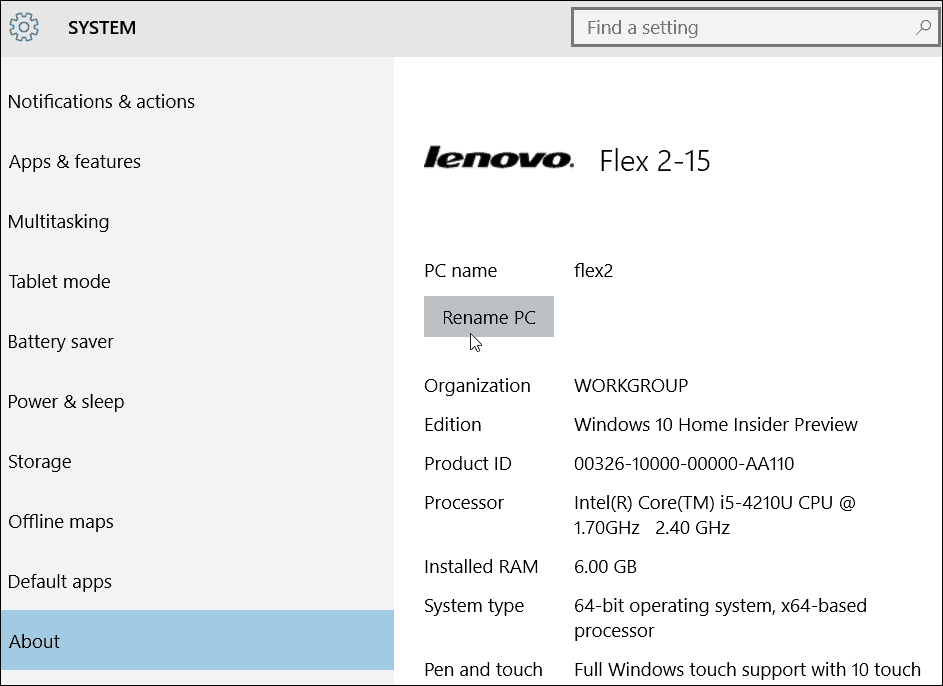
Luego escriba el nombre que desea cambiar el nombre de la computadora.
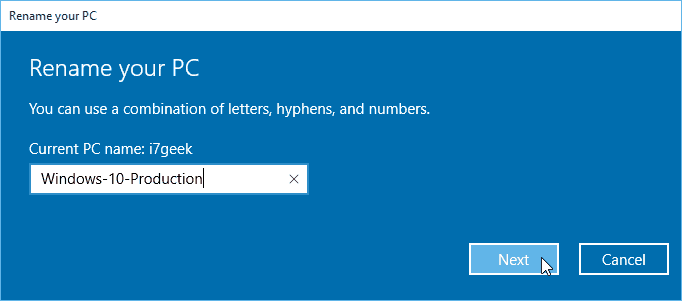
Recuerde que no puede tener espacios y ciertos caracteres, y si intenta usarlos, recibirá el mensaje de error que se muestra a continuación.
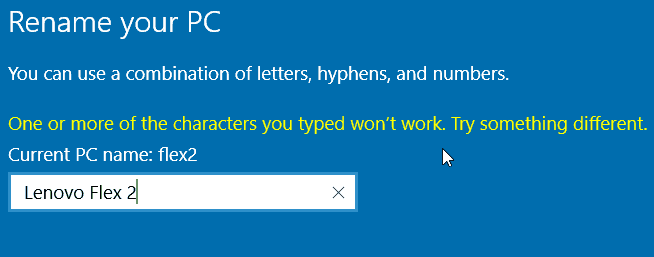
Es necesario reiniciar y después de regresar verá que el nombre ha cambiado.
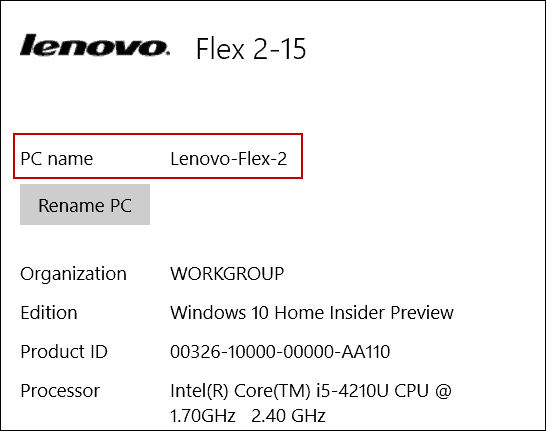
Cambiar el nombre de la PC a la antigua usanza
Si bien Microsoft quiere que los nuevos menús de Configuración se hagan cargo del Panel de Control, aún puede usar la forma antigua en que lo cambiaría en XP, Vista, Windows 7 y Windows 8.1.
Para hacerlo, haga clic con el botón derecho en el botón Inicio para abrir el menú de acceso rápido oculto y seleccione Panel de control.
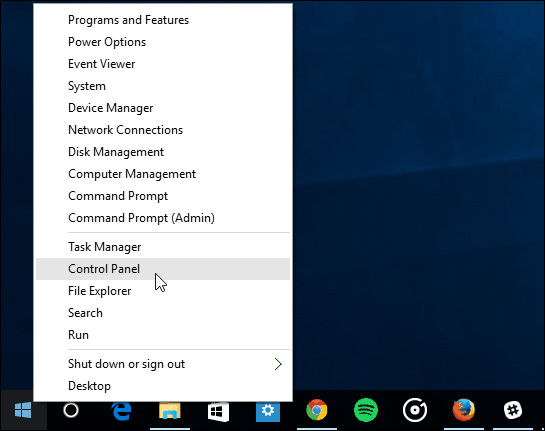
Luego busque y seleccione Sistema. Luego, en la captura que se muestra a continuación, seleccione Cambiar configuración en la sección Nombre del equipo, dominio y grupo de trabajo.
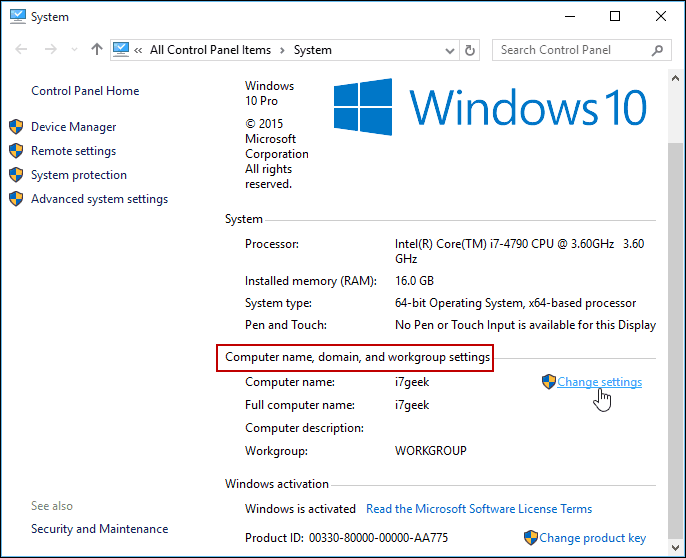
También puede acceder a esta pantalla haciendo clic derecho en Esta PC y seleccionando Propiedades en el menú contextual.
La pantalla Propiedades del sistema se abrirá con la pestaña Nombre del equipo ya seleccionada: haga clic en Cambiar.
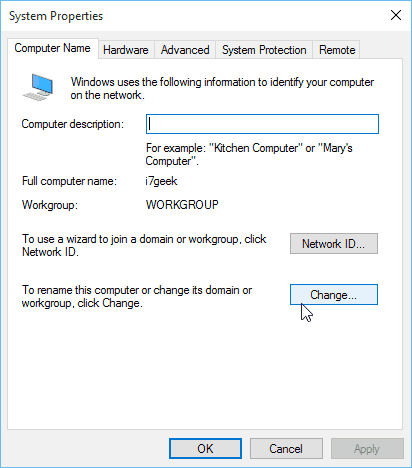
Ahora escriba el nuevo nombre que desea en el cuadro Nombre del equipo y haga clic en Aceptar.
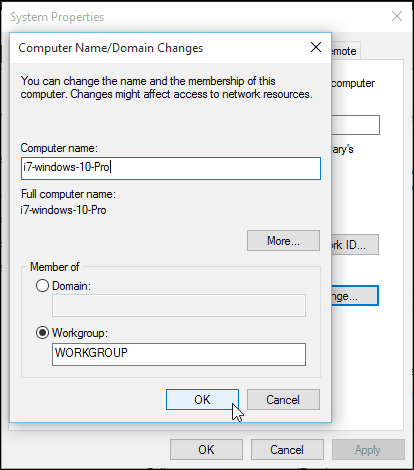
Será necesario reiniciar para completar el cambio de nombre, y después de eso, ¡ya está todo listo!
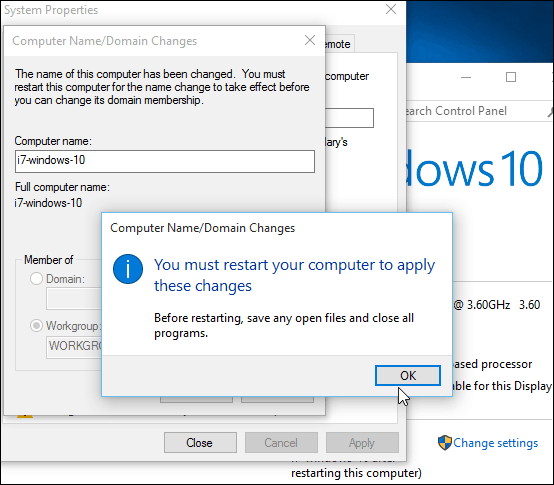
Hablando de razones para cambiar el nombre de su computadora, sitiene varias PC y dispositivos, puede administrarlos en la página de su cuenta de Windows. Cambiar los nombres y eliminar dispositivos antiguos le permite mantener las cosas en orden.
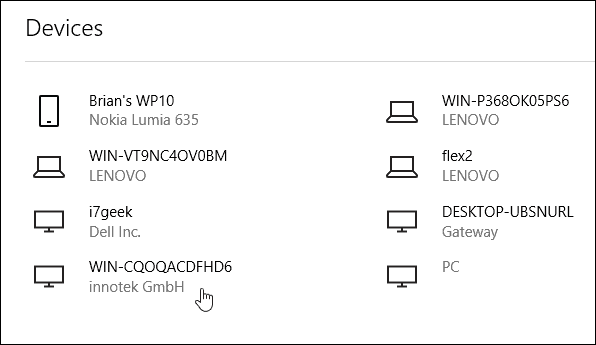
![Cambiar el nombre de la cuenta de invitado de Windows 7 [Cómo hacerlo]](/images/microsoft/rename-the-windows-7-guest-account-how-to.png)









Deja un comentario